私たちの多くは、ダウンロード、ダウンロード、またはその他の名前の、事前に定義されたフォルダーを自宅でダウンロードに使用します。
問題は、特定のフォルダーにファイルを保存したいことがよくあることです。この場合、通常はブラウザーを使用してその URL にアクセスし、ファイルをどこに保存するか (どのディレクトリーに) 保存するかを尋ねます。ダウンロードが開始されます。 しかし、これが唯一の方法ではなく、常にブラウザに依存する必要があるわけではありません。
基本的に私たちの解決策は、 wgetの、少なくともバックグラウンドで動作するもの 😉
これは簡単なことのように思えるかもしれません (そして多くの人にとっては簡単なことです)、しかし...私はガールフレンドにこのすべてを詳細に説明しなければならなかったので (ダウンロードしていたので iPhone用レトリカ ...)、ここに置くのにもお金はかかりません(笑)。
ファイルマネージャー + wget を使用する
自尊心のあるファイル ブラウザにはコンソールが組み込まれています。 キーを押すと表示されるターミナルのことです。
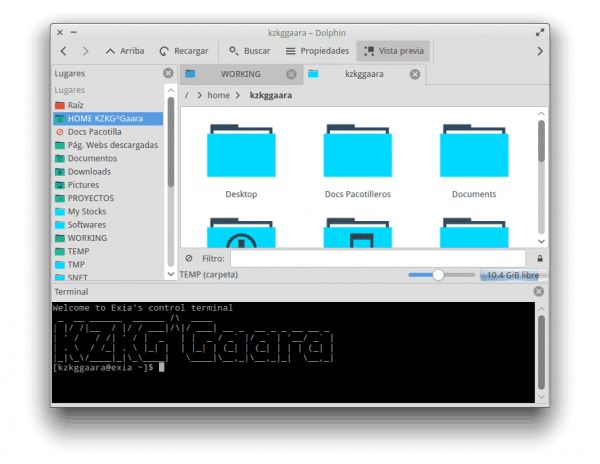
多くの場面で非常に役立つこれを提供するのは Dolphin (KDE) だけではありません。
ファイルをダウンロードするには、単に目的のフォルダー (例: /home/user/TEMP/downloads/) に移動し、そこで wget を使用してダウンロードを開始します。
wget DIRECCION-DEL-ARCHIVO
例えば:
wget http://www.sitio.com/files/compressed/bigfile.7z
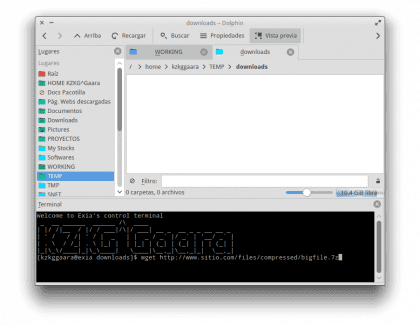
これにより、ファイルが存在するのと同じフォルダーにファイルのダウンロードが開始されます。
もちろん、ファイル ブラウザを閉じると、ほぼ確実にダウンロードが停止します。これを回避するには、次の方法があります。 ダウンロードプロセスをバックグラウンドに送信する.
wgetでターミナルのみを使用する
wget を使用すると、パラメーターを使用してダウンロード フォルダー (および最終ファイル) を指定できます。 つまり、ターミナルを開き、単純なパラメーターによってファイルが特定のフォルダーにダウンロードされます。
wget http://www.sitio.com/lista.txt -O /home/kzkggaara/TEMP/downloads/
これにより、ファイルがフォルダー /home/kzkggaara/TEMP/downloads/ にダウンロードされます。
Dolphin + ServiceMenu の使用
KDE には、まさにこれを行うサービス メニューがあります。
- 目的のフォルダーにファイルをダウンロードします
- URL を入力することも、クリップボード (クリップボード) から取得することもできます。
まずファイルをダウンロードしましょう。
次に、それを指定されたフォルダーにコピーします。
cp *.desktop $HOME/.kde4/share/kde4/services
最後に、ファイル ブラウザを閉じなくても有効になるようにリロードします。
kbuildsycoca4
そして出来上がり、次のオプションがあります。
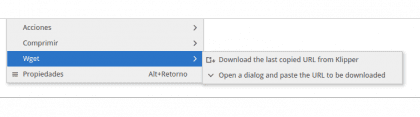
そのディレクトリでコンソール (konsole) を開き、問題のファイルをダウンロードします。ダウンロードが完了するとターミナルは閉じます。
終了
まあ、これ以上付け加えることはあまりありません。 これまでターミナルで直接 wget を使用していましたが、この最後のオプションは私にとって非常に興味深いものです。
PD: ああ、iPhone は私のガールフレンドのものではなく、Apple の熱心なファンであり、最初にドアを開ける人の XNUMX 人である彼女の上司のものであることを明確にしておきます。 スペイン語の Apple Web サイト 彼のメールの前に(笑)。
投稿は悪くありません。
アクセルを知っていますか?
これは大きなファイルをダウンロードする場合に適したオプションであり、wget に似ていますが、複数の接続を使用するためはるかに高速です。
...投稿が間違っていない場合は、次のように言います。
ポストいいですね! (痛くないよ、ポスト…)
追伸:投稿はいいですね!
まあ、悪くなければ、それは良いことを意味します。 いいえ?
うーん
「投稿は良いものです」ということはここでは言われていません。 ヒスパニック系アメリカ人では誤解される可能性があると思いますので、単純に「Good post!」と言わせていただきます。
とにかく、気分を害するつもりはなかったのですが...
挨拶。
はい、もちろん、アクセルのことは知っています。 https://blog.desdelinux.net/axel-descargas-por-terminal-mejor-que-con-wget/
aria2 もあります。これは wget と同じように機能しますが、ファイルを分割し、一度に複数のファイルをダウンロードできます。
例
[code]aria2c -c -j5 -s3 -x16 –input-file=/tmp/apt-fast.list[/code]
重なりあっ
jvk85321
深刻な例ですみません
aria2c -c -j5 -s3 -x16 –input-file=/tmp/apt-fast.list今度はうまく見えるかどうか見てみましょう
重なりあっ
jvk85321
知りませんでした、早速試してみます(笑)
ありがとうございます!
素晴らしいチュートリアル、ありがとう。
これには、不完全なダウンロードを要約するための wget の -c オプションは含まれません。 特にネットワークが非常に不安定な場合に最適です。
ありがとう、知らなかったので役に立ちました。 😉
ねえ。
しかし、これはインターネットブラウザを使用せずに目的のフォルダーにダウンロードする解決策でしょうか?
ファイルをダウンロードするフォルダーを選択するよう求められる場合は、gnu/linux で使用しているインターネット ブラウザーを使用していると思います。
アクセルのサービスメニューは無いのでしょうか?